Öte yandan, yumuşak bağlantı veya sembolik bağlantı, tam olarak bir işaretçi veya bir dosya kısayolu gibi çalışır. Dosyanın doğru bir kopyası değil, yalnızca orijinal dosyaya işaret ediyor. Bir dosyaya ve gerçek dosyaya yumuşak bir bağlantı farklı inode değerlerine sahip olacaktır. Ayrıca, herhangi bir zamanda asıl dosyayı silerseniz, içeriğine soft link üzerinden erişemezsiniz. Bugün, Linux'ta bir dosyaya sabit bağlantı ve yumuşak bağlantı oluşturma yöntemlerini sizinle paylaşacağız.
Not: Aşağıda gösterilen yöntemlerde size yol göstermesi için Linux Mint 20'yi kullandık.
Linux Mint 20'de Sabit Bağlantı Oluşturma Yöntemi:
Linux Mint 20'de bir dosyaya sabit bağlantı oluşturmak için aşağıda belirtilen adımları uygulayacağız:
İlk olarak, bir hard link oluşturmak için Linux Mint 20'de terminal üzerinden komutları geçirebilmemiz için terminali başlatmamız gerekiyor. Ayrıca aşağıdaki Linux Mint 20 terminalinin görüntüsünü de ekledik:

Şimdi mevcut çalışma dizininizde bulunan tüm dosyaları listelemeniz gerekiyor. Bunu, yolunu açıkça belirterek, seçtiğiniz herhangi bir başka dizin için de yapabilirsiniz. Ancak, aşağıdaki komutumuzda yolundan bahsetmek zorunda kalmamak için Giriş dizini ile çalışmayı tercih ettik:
$ ls -lBu komut, üzerinde çalışmakta olduğunuz çalışma dizininin tüm içeriğini listeleyecektir.

Ana dizinimizin içeriği de aşağıdaki resimde gösterilmektedir:
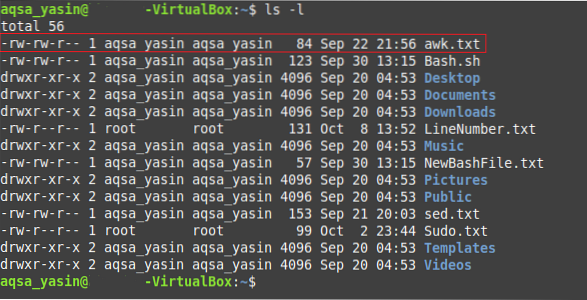
Şimdi, sabit bağlantısını oluşturmak istediğiniz herhangi bir dosyayı seçin. Seçtiğimiz dosyayı yukarıda gösterilen resimde vurguladık. Şimdi “awk” adlı dosya için sabit bir bağlantı oluşturmaya çalışacağız.txt” aşağıda gösterilen komutu çalıştırarak:
$ ln awk.metin abc.TxtBurada, ilk dosya sabit bağlantısını oluşturmak istediğiniz dosya olacaktır, ikinci dosya ise oluşturulacak sabit bağlantının adını belirtir. “abc” dışında herhangi bir isim kullanabilirsiniz.Txt".

Bu komutu çalıştırdıktan sonra, “awk” dosyasına sabit bir bağlantı olup olmadığını doğrulamak için mevcut çalışma dizininizin içeriğini “ls” komutuyla bir kez daha listelemeniz gerekir.txt” oluşturuldu veya oluşturulmadı. Bu komutu çalıştırdığınızda, “awk” nin tam klonunu görebileceksiniz.txt” adı ile “abc”.Aşağıdaki resimde vurgulandığı gibi mevcut çalışma dizininizde robots.txt dosyası oluşturun:
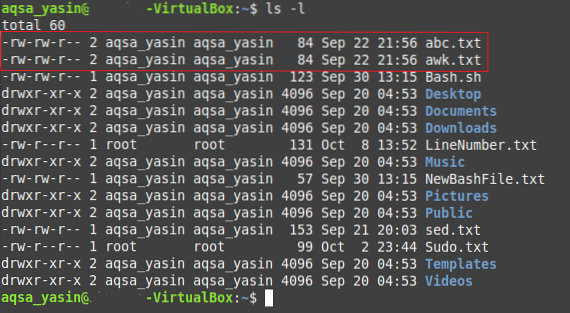
Bunu doğrulamanın başka bir yolu da Dosya Yöneticisi simgesine tıklayarak Ana dizininizi ziyaret etmektir. Orada, "awk.txt” ile birlikte “abc.Aslında aynı metin dosyasının tam kopyası olan robots.txt. İçeriklerinin aynı olup olmadığını doğrulamak için bu dosyaların ikisini de açabilirsiniz.
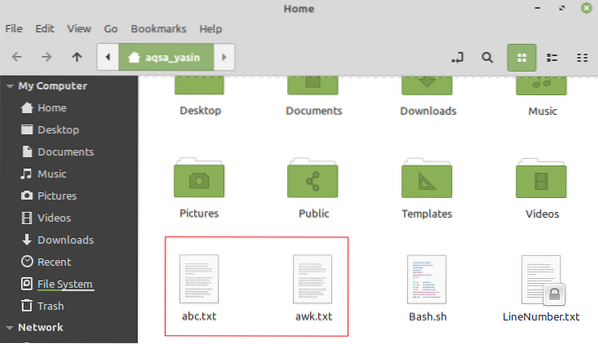
Linux Mint 20'de Soft Link Oluşturma Yöntemi:
Linux Mint 20'de bir dosyaya soft link oluşturmak için aşağıda belirtilen adımları uygulayacağız:
Mevcut çalışma dizininin içeriğini kontrol etmek için yukarıda gösterilen yöntemde yaptığımız gibi “ls” komutunu bir kez daha çalıştırmamız gerekiyor. Bu sefer “Bash” adında başka bir dosya seçtik.sh”, aşağıdaki resimde vurgulandığı gibi yumuşak bağlantısını oluşturmak için:
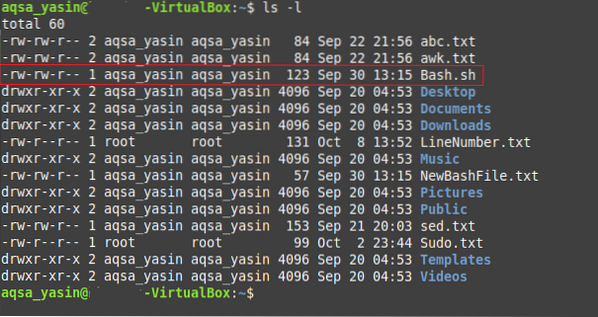
Soft linkini oluşturmak için bir dosya seçtikten sonra, Linux Mint 20 terminalimizde aşağıdaki komutu çalıştırmamız gerekiyor:
$ ln -s Bash.sh NewBash.şBurada “-s” bayrağı bir dosyaya yumuşak bir bağlantı oluşturacağımızı belirtir; ilk dosya, yazılım bağlantısı oluşturulacak dosyaya atıfta bulunurken, ikinci dosya, yazılım bağlantınızın adına veya ilk dosyanızın işaretçisine atıfta bulunur. Bu dosyanın yumuşak bağlantısı için istediğiniz herhangi bir isme sahip olabilirsiniz.

Bu komutu çalıştırdıktan sonra, “Bash” dosyasına yumuşak bir bağlantı olup olmadığını doğrulamak için mevcut çalışma dizininizin içeriğini “ls” komutuyla bir kez daha listelemeniz gerekir.sh” oluşturuldu veya oluşturulmadı. Bu komutu çalıştırdığınızda, “NewBash” adlı yumuşak bağlantıyı görebileceksiniz.“Bash” adlı dosyaya işaret edecek olan sh”.sh”, aşağıdaki resimde vurgulandığı gibi mevcut çalışma dizininizde. Ayrıca, vurgulanan girişte "l" bayrağını da görebileceksiniz; bu, daha yeni oluşturduğunuz bağlantının dosyanın tam kopyası değil, yalnızca dosyaya yönelik bir işaretçi olduğunu gösterir.
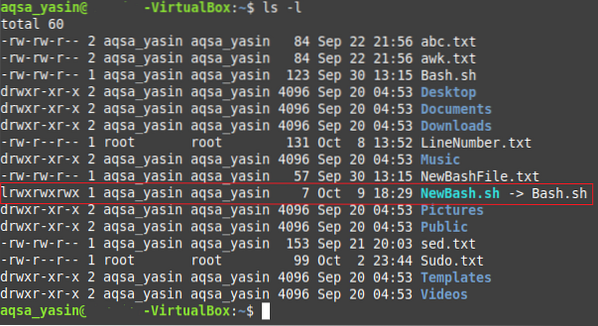
Bunu doğrulamanın başka bir yolu da Dosya Yöneticisi simgesine tıklayarak Ana dizininizi ziyaret etmektir. Orada, “Bash.sh” ve “NewBash.sh ”aslında, eski dosyaya yumuşak bağlantı. Ayrıca “NewBash” üzerinde bulunan bir ok da görebilirsiniz.sh” dosyası, bunun bir tür kısayol veya “Bash dosyasına bir bağlantı” olduğunu gösterir.sh ”ve aşağıda gösterilen resimde vurgulandığı gibi tam kopyası değil:

Sonuç:
Bu makalede bir dosyaya sabit bağlantılar ve yumuşak bağlantılar oluşturma yöntemlerini açıklayarak, gereksinimlerinize göre bu bağlantılardan herhangi birini istediğiniz herhangi bir dosyaya oluşturmanıza olanak sağladık. Bu yöntemleri mümkün olan en kolay şekilde göstermeye çalıştık.
 Phenquestions
Phenquestions


